window下不用安装虚拟机,也可以玩转linux,玩转最新redis
- 2019 年 10 月 3 日
- 笔记
想要了解redis的最新特性,可是windows下的可以安装的版本最高为3.2,想要验证redis的诸如stream特性的话,就无能为力了。详情见https://github.com/microsoftarchive/redis/releases
解决方法之一在windows上安装虚拟机,然后再虚拟机上安装linux操作系统,如centos,ubuntu等,然后再其上面安装redis最新版本。这个有点麻烦,如果不想如此麻烦,该怎么做呢?
WSL 是由 Windows 内核团队与 Canonical 合作设计和开发的,可以让 Windows 10 下的开发者们在拥有 Windows 中那些强力支持之外,
还能使用 Linux 下丰富的开发环境与工具,而不用启动到另外的操作系统或者使用虚拟机。这绝对是一个“来自开发者,服务开发者”的 Windows 10 特色,它的目的是让开发者们每天的开发工作都变得顺畅而便捷。
本文以centos为例,进行演示
安装前准备工作

1. window10 下面安装centos

安装步骤就按照提示进行即可
2.centos 安装redis最新版本5.0.5
2.1 进入centos,安装wget
rpm -qa|grep "wget"
2.2 安装
yum -y install wget
2.3 下载redis最新包
wget http://download.redis.io/releases/redis-5.0.5.tar.gz
2.4 解压
tar xzf redis-5.0.5.tar.gz
我是放到/usr/local目录下的
2.5 安装依赖
yum groupinstall 'Development Tools' yum install gcc yum install gcc-c++
2.6 编译
进入redis-5.0.5 目录
make
报错:
fatal error: jemalloc/jemalloc.h: No such file or directory
处理报错
cd deps; make hiredis lua jemalloc linenoise
进入redis-5.0.5 目录,重新编译,安装
make make install
安装成功
Hint: It's a good idea to run 'make test' ? INSTALL install INSTALL install INSTALL install INSTALL install INSTALL install
2.7 修改redis.conf配置文件
protected-mode no # 关闭保护模式 daemonize yes # 守护进程模式开启 port 6381
2.8 启动redis
此时/usr/local/bin下面有redis-server,redis-cli,启动redis-server
/usr/local/bin/redis-server redis.conf
2.9 验证redis
进入/usr/local/bin目录
redis-cli -h 127.0.0.1 -p 6381
执行info
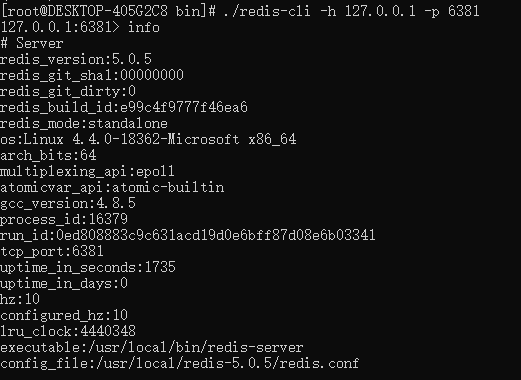
安装成功
3.从window10上进行测试

设置key,在centos客户端可以获取到。
